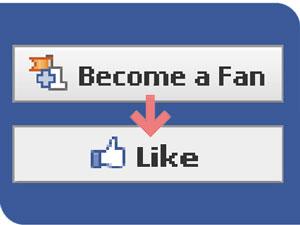
Facebook là một mạng xã hội tuyệt vời cho bạn quảng bá blog hay website của bạn tới mọi người. Hầu hết các doanh nghiệp hay cá nhân hiện nay đều tranh thủ tạo cho mình một Page trên facebook.Các bạn có thể xem ví dụ về Facebook Fan Page tại Thủ thuật web Fan Page.
Hôm nay mình sẽ hướng dẫn các bạn nào chưa biết cách tạo page trong facebook với từng bước cụ thể như sau :
Bước 1 : Đầu tiên các bạn vào địa chỉ sau : http://www.facebook.com/pages/create.php, và chọn Brand or Product

Chọn Website từ drop down menu và đặt tên page ở vị trí thứ 2, ở hình trên , tên Page là Blogger Plugins Demo và bạn có thể đặt lại tên với tên mà bạn muốn. Nhấp nút Get Started để bắt đầu
Bước 2 : ở trang kế tiếp, bạn chọn Upload an Image để tải hình đại diện cho Page của bạn

Bước 3 : Sau khi đã chèn hình , bạn có thể chỉnh sửa thông tin fan page bằng cách click chọn ” Edit Page ” như hình bên dưới

Bước 4 : Bây giờ Trang Fan Page đã được thiết lập và có thể sử dụng ngay bây giờ. Tuy nhiên nếu bạn muốn bài viết được tự động post vào Facebook Fan Page thì các bạn có thể làm theo các cách sau :
Sử dụng RSS Graffiti Application
a. Các bạn vào đường link sau : http://apps.facebook.com/rssgraffiti/ và click vào nút như hình bên dưới để ủy quyền

b. Sau khi ủy quyền , bạn sẽ thấy danh sách các trang Fan Page mà bạn đã tạo ở bên trái, Click chọn Tên Fan Page mà bạn muốn post tin vào.

Nhấp vào nút Click to authorize để tiếp tục

Sau khi ủy quyền xong thì bạn click Add Feed Button. và nhập địa chỉ Feed Url từ trang blog hay web của bạn

Nếu địa chỉ blog của bạn là http://blogname.blogspot.com, Thì Feed Url sẽ là http://blogname.blogspot.com/rss.xml , và chúng ta sẽ đặt địa chỉ http://blogname.blogspot.com/rss.xml vào mục Feed Url
Bây giờ các bạn vào thẻ Filter, và click chọn link Change ở kế bên Cut-off date/time , chọn dòng cuối cùng như hình bên dưới

Tạo Fan Page URL trông đẹp mắt hơn
Mặc đình thì địa chỉ Fan Page của bạn sẽ giống như : http://www.facebook.com/pages/Blogger-Widgets/252379165362, nhìn như thế thì sẽ hơi rối và khó nhớ cho người dùng, chúng ta sẽ làm cho nó thân thiện hơn như http://www.facebook.com/bloggerplugins.
– Đầu tiên vào trang http://www.facebook.com/username/ , chọn bất cứ tên nào mà bạn muốn hiển thị , ở ví dụ vừa rồi mình dùng bloggerplugins
Vậy là chúng ta đã có Facbook Fan Page và có thể giới thiệu trên blog hay website của mình rồi.
Chúc các bạn thành công !
Tags: cach tao fanpage tren facebook, huong dan tao fanpage tren facebook, tao fanpage







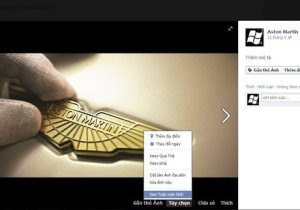
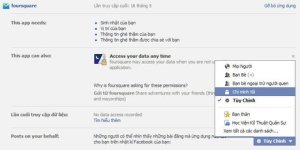
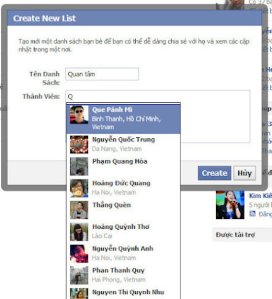
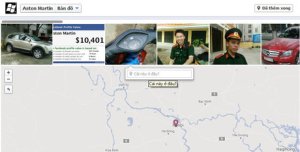



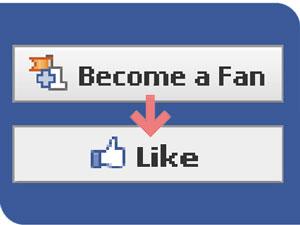









Recent Comments